Android数据适配器Adapter的快速使用(只需要两步)
2017-06-14 10:00
330 查看
什么是数据适配器?
下图展示了数据源、适配器、ListView等数据展示控件之间的关系。我们知道,数据源是各种各样的,而ListView所展示数据的格式则是有一定的要求的。数据适配器正是建立了数据源与ListView之间的适配关系,将数据源转换为ListView能够显示的数据格式,从而将数据的来源与数据的显示进行解耦,降低程序的耦合性。这也体现了Android的适配器模式的使用。对于ListView、GridView等数据展示控件有多种数据适配器,本文讲解最通用的数据适配器——BaseAdapter
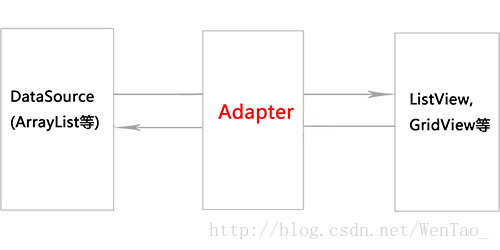
如何使用?
使用BaseAdapter比较简单,主要是通过继承此类来实现BaseAdapter的四个方法:
public int getCount(): 适配器中数据集的数据个数;
public Object getItem(int position): 获取数据集中与索引对应的数据项;
public long getItemId(int position): 获取指定行对应的ID;
public View getView(int position,View convertView,ViewGroup parent): 获取没一行Item的显示内容。
第一步:创建MyAdapter.java的类。
设置网络图片方法中使用Android图片下载缓存库 Picasso
第二步:在MainActivity中具体使用
最后在onCreate方法中 listview.setAdapter(myAdapter );即可
相信做Android开发的写得最多的就是ListView,GridView的适配器吧,记得以前开发一同事开发项目,一个项目下来基本就一直在写ListView的Adapter都快吐了~~~有了上面的方法就方便多了。
下图展示了数据源、适配器、ListView等数据展示控件之间的关系。我们知道,数据源是各种各样的,而ListView所展示数据的格式则是有一定的要求的。数据适配器正是建立了数据源与ListView之间的适配关系,将数据源转换为ListView能够显示的数据格式,从而将数据的来源与数据的显示进行解耦,降低程序的耦合性。这也体现了Android的适配器模式的使用。对于ListView、GridView等数据展示控件有多种数据适配器,本文讲解最通用的数据适配器——BaseAdapter
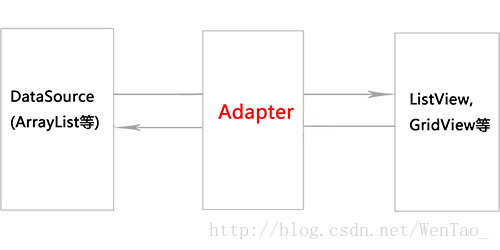
如何使用?
使用BaseAdapter比较简单,主要是通过继承此类来实现BaseAdapter的四个方法:
public int getCount(): 适配器中数据集的数据个数;
public Object getItem(int position): 获取数据集中与索引对应的数据项;
public long getItemId(int position): 获取指定行对应的ID;
public View getView(int position,View convertView,ViewGroup parent): 获取没一行Item的显示内容。
第一步:创建MyAdapter.java的类。
package com.example.text.Adapter;
import android.content.Context;
import android.graphics.Bitmap;
import android.util.SparseArray;
import android.view.LayoutInflater;
import android.view.View;
import android.view.ViewGroup;
import android.widget.BaseAdapter;
import android.widget.ImageView;
import android.widget.TextView;
import com.example.text.newhd.R;
import com.squareup.picasso.Picasso;
import java.util.ArrayList;
public abstract class MyAdapter<T> extends BaseAdapter {
private ArrayList<T> mData;
private int mLayoutRes; //布局id
public MyAdapter() {
}
public MyAdapter(ArrayList<T> mData, int mLayoutRes) {
this.mData = mData;
this.mLayoutRes = mLayoutRes;
}
@Override
public int getCount() {
return mData != null ? mData.size() : 0;
}
@Override
public T getItem(int position) {
return mData.get(position);
}
@Override
public long getItemId(int position) {
return position;
}
@Override
public View getView(int position, View convertView, ViewGroup parent) {
ViewHolder holder = ViewHolder.bind(parent.getContext(), convertView, parent, mLayoutRes
, position);
bindView(holder, getItem(position));
return holder.getItemView();
}
public abstract void bindView(ViewHolder holder, T obj);
//添加一个元素
public void add(T data) {
if (mData == null) {
mData = new ArrayList<>();
}
mData.add(data);
notifyDataSetChanged();
}
//往特定位置,添加一个元素
public void add(int position, T data) {
if (mData == null) {
mData = new ArrayList<>();
}
mData.add(position, data);
notifyDataSetChanged();
}
public void remove(T data) {
if (mData != null) {
mData.remove(data);
}
notifyDataSetChanged();
}
public void remove(int position) {
if (mData != null) {
mData.remove(position);
}
notifyDataSetChanged();
}
public void clear() {
if (mData != null) {
mData.clear();
}
notifyDataSetChanged();
}
public static class ViewHolder {
private SparseArray<View> mViews; //存储ListView 的 item中的View
private View item; //存放convertView
private int position; //游标
private Context context; //Context上下文
//构造方法,完成相关初始化
private ViewHolder(Context context, ViewGroup parent, int layoutRes) {
mViews = new SparseArray<>();
this.context = context;
View convertView = LayoutInflater.from(context).inflate(layoutRes, parent, false);
convertView.setTag(this);
item = convertView;
}
//绑定ViewHolder与item
public static ViewHolder bind(Cont
4000
ext context, View convertView, ViewGroup parent,
int layoutRes, int position) {
ViewHolder holder;
if (convertView == null) {
holder = new ViewHolder(context, parent, layoutRes);
} else {
holder = (ViewHolder) convertView.getTag();
holder.item = convertView;
}
holder.position = position;
return holder;
}
@SuppressWarnings("unchecked")
public <T extends View> T getView(int id) {
T t = (T) mViews.get(id);
if (t == null) {
t = (T) item.findViewById(id);
mViews.put(id, t);
}
return t;
}
/**
* 获取当前条目
*/
public View getItemView() {
return item;
}
/**
* 获取条目位置
*/
public int getItemPosition() {
return position;
}
/**
* 设置文字
*/
public ViewHolder setText(int id, CharSequence text) {
View view = getView(id);
if (view instanceof TextView) {
((TextView) view).setText(text);
}
return this;
}
/**
* 设置图片
*/
public ViewHolder setImageResource(int id, int drawableRes) {
View view = getView(id);
if (view instanceof ImageView) {
((ImageView) view).setImageResource(drawableRes);
} else {
view.setBackgroundResource(drawableRes);
}
return this;
}
/**
* 设置网络图片
*/
public ViewHolder setNetImageResource(int id, String imagePath) {
View view = getView(id);
if (view instanceof ImageView) {
Picasso.with(context).load(imagePath)
.error(R.drawable.inagerro).into((ImageView) view);
} else {
Picasso.with(context).load(imagePath)
.error(R.drawable.inagerro).into((ImageView) view);
}
return this;
}
/**
* 设置点击监听
*/
public ViewHolder setOnClickListener(int id, View.OnClickListener listener) {
getView(id).setOnClickListener(listener);
return this;
}
/**
* 设置可见
*/
public ViewHolder setVisibility(int id, int visible) {
getView(id).setVisibility(visible);
return this;
}
/**
* 设置标签
*/
public ViewHolder setTag(int id, Object obj) {
getView(id).setTag(obj);
return this;
}
}
}设置网络图片方法中使用Android图片下载缓存库 Picasso
//R.drawable.inagerro加载失败显示的图片 Picasso.with(context).load(imagePath) .error(R.drawable.inagerro).into((ImageView) view);
第二步:在MainActivity中具体使用
MyAdapter<OpenCursorBean_Campaign> myAdapter = new MyAdapter<OpenCursorBean_Campaign>((ArrayList<OpenCursorBean_Campaign>) list, R.layout.adapter_campaign) {
@Override
public void bindView(ViewHolder holder, OpenCursorBean_Campaign obj) {
holder.setText(R.id.index, (holder.getItemPosition() + 1) + ".");
holder.setText(R.id.hospitalName, obj.getAPPR_TITLE());
holder.setText(R.id.code, "编号:" + obj.getREPORT_CODE() + " 图片:" + obj.getPHOTO_COUNT());
holder.setText(R.id.status, obj.getSTATUS());
}
};最后在onCreate方法中 listview.setAdapter(myAdapter );即可
相信做Android开发的写得最多的就是ListView,GridView的适配器吧,记得以前开发一同事开发项目,一个项目下来基本就一直在写ListView的Adapter都快吐了~~~有了上面的方法就方便多了。
相关文章推荐
- Android数据适配器(Adapter)优化:使用高效的ViewHolder
- Android数据适配器(Adapter)优化:使用高效的ViewHolder
- android 适配器Adpter的使用总结 之 BaseExpandableListAdapter
- Android中Spinner下拉列表(使用自定义Adapter实现,显示数据取自联系人数据库)
- Android -- listview的使用, Inflater打气筒创建View对象,三种数据Adapter
- Android listview与adapter用法(包括自定义需要的适配器)
- Android:ViewPager适配器PagerAdapter的使用
- android 适配器Adpter的使用总结 之 BaseExpandableListAdapter
- [置顶] Android_ListView_Adapter使用和数据动态加载
- 【Android Developers Training】 92. 序言:使用同步适配器传输数据
- Android_ListView_Adapter使用和数据动态加载
- android之ListView中使用的适配器CursorAdapter
- android学习二:适配器Adapter的使用
- Android适配器Adapter的使用
- Android异步下载网络图片&android解析xml文件的方式&使用Adapter为ListView提供数据
- Android中ListView同过自定义布局并使用SimpleAdapter的方式实现数据的绑定
- Android BaseAdapter基本使用及数据刷新
- Android中GridView的使用——使用自带的SimpleAdapter(简单适配器)
- [Android]使用AdapterTypeRender对不同类型的item数据到UI的渲染
- Android中ListView,Gallery,GridView 的适配器Adapter的使用
